本記事ではこんなお悩みを解決します。
AIを使った画像生成は現在多種多様になっています。
それぞれに得意な画風やシステムがあり、サービスによって使いやすさや特徴が異なります。
写真のようなリアルにも、アニメ・漫画のような2次元のような画像にも、思い通りのイラストを生成出来る時代です。
今回、ご紹介する『アワートAI』はAI画像を投稿出来るサイトなのですが、同時に画像生成も可能です。
『アワートAI』の特徴
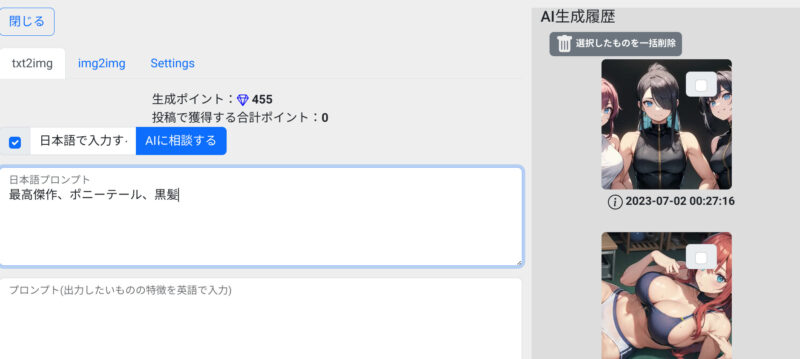
- AIイラスト、AIグラビアの投稿サイト
- プロンプト(呪文)が公開している画像あり。
- 投稿テーマを決めた企画などのイベントも開催。
- 無料登録でもポイントで画像を生成可能。
- 日本語でも画像を作れる。
- AIにプロンプトを相談出来る。
サイトへアクセスしてみよう
まずは『アワートAI』のサイトに移動しましょう。
Googleで『アワートAI』で検索してもアクセス出来ますが、その前に。
招待特典でポイントをゲット
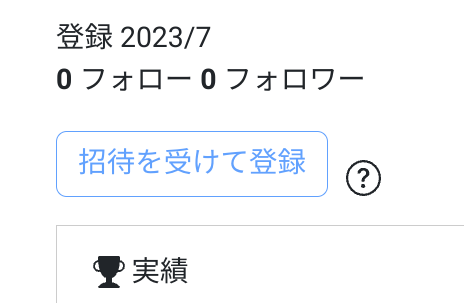
下記のリンクで僕のアカウントから【招待を受けて登録】から『アワートAI』を始めると、招待特典でポイントをゲット出来ます。
ポイントは画像生成などで消費します。
投稿やいいね、時間経過などでポイントを増やすことは可能です。
とはいえ、時間がかかります。
ちょっとお得に開始出来るので、是非お試しください。
アカウントを登録する
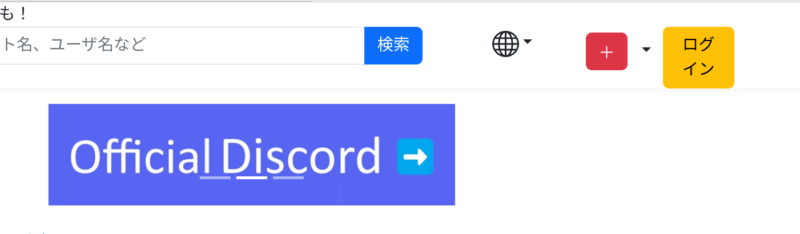
トップ画面の右上から引き続きアカウントを作成できます。
アカウントの作成はTwitterか、メールアドレスが選択出来ます。
お好きな方を選択しましょう。
Twitterと連携しておくと、投稿したときにTweet出来るので便利です。
料金プランについて
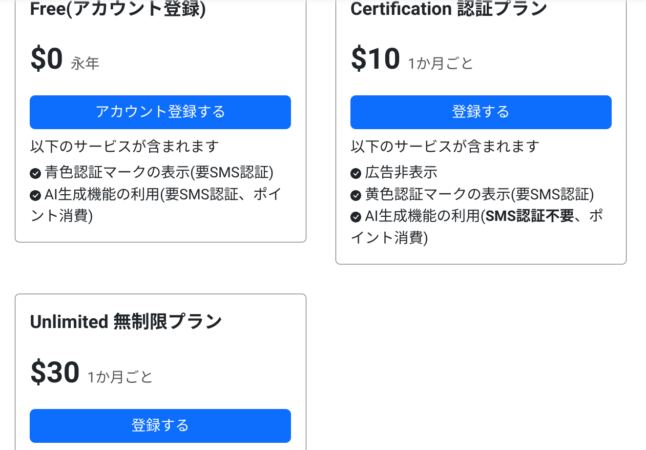
料金は無料を含めて3種類です。
- Free(アカウント登録)は無料。
- Certification 認証プランは1ヶ月で10$。
- Unlimited 無制限プランは1ヶ月30$。
無料でもポイントがあれば、画像が作れます。
Certification認証プランとUnlimited 無制限はSMSでの認証が入らないこと、広告が非表示になります。
大きな違いは、Certification認証プランは画像の生成でポイントを消費しますが、Unlimited 無制限プランは画質やサイズが基本のままであれば、ポイント消費なしになります。
なので、まずは試してみて、気に入ったら課金してみてはどうでしょうか。
生成物の著作権&商用利用について

詳しくは下記の利用規約についてのリンクを参照ください。
基本的な考えは他サイトと同様です。
生成したイラストを投稿する
まずは投稿の方法を解説します。
画面右上の赤い【+】をクリック。
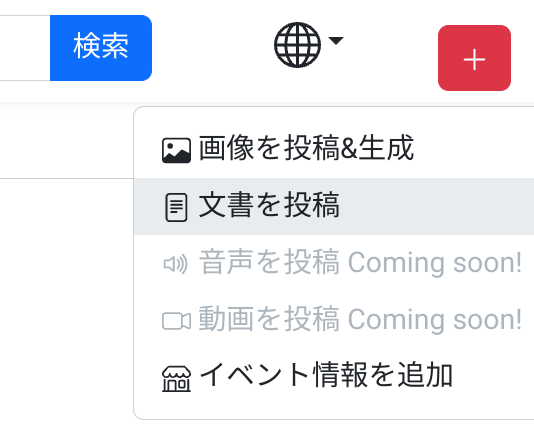
するとメニューが開きます。
この中から画像を選択すると、画面が切り替わります。
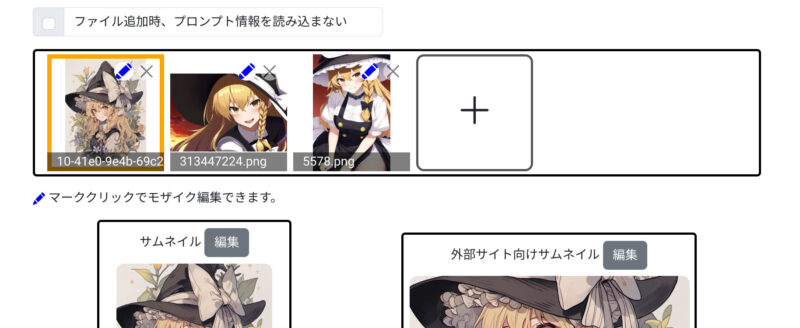
投稿する画像を選択します。
1枚は勿論、複数枚の同時に投稿することも可能です。
必要な部分を選択&記入して、最後に投稿すれば完了します。
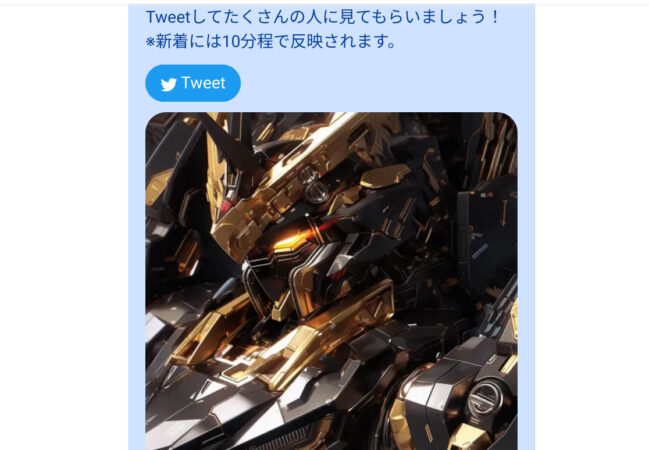
投稿した画像はツイッターでつぶやくことが出来ます。
あなたの作品を、フォロワーさんにも見てもらいましょう。
画像を生成する
実際に画像生成を使ってみましょう。
尚、画像を作るとポイントを消費します。
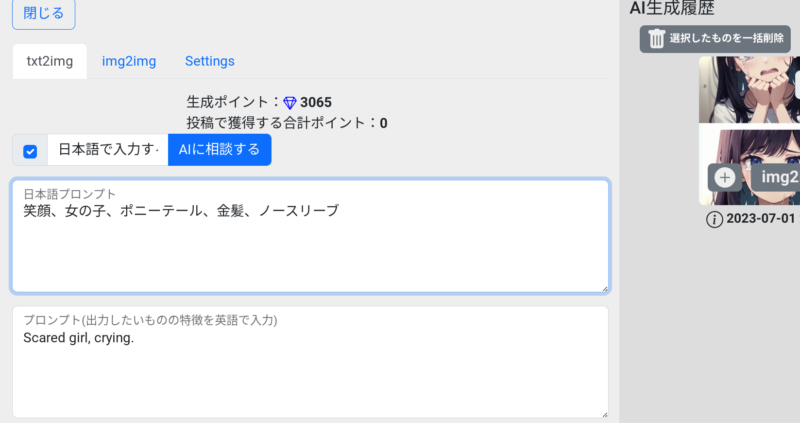
実際に画像を作ってみます。
生成のウィンドウからプロンプトを入力します。
日本語でプロンプトを作りたいかたは画像のように、横にチェックを入れます。
プロンプトをよく分からない方でも、日本語で作れるのが嬉しいですね。
勿論、ネガティブロンプトの設定もあります。

試しに1枚画像を作ってみました。
きちんとプロンプトを反映しれくれています。
AIにプロンプトを相談出来る
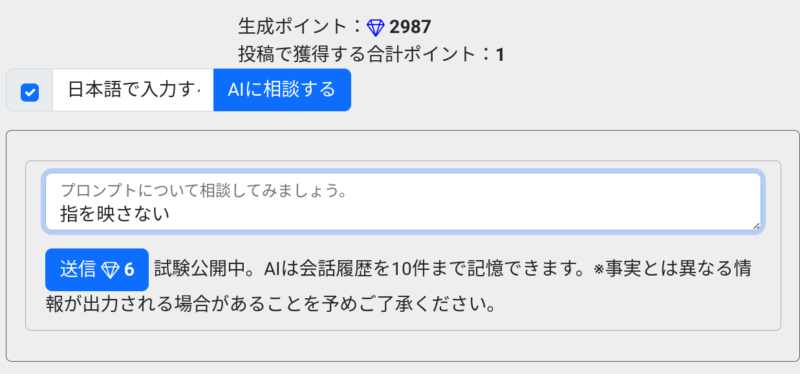
プロンプトに対して、AIに質問が出来ます。
地味に凄い機能がついてますね。
こちらは文章が長いと多くポイントを消費します。
img2img
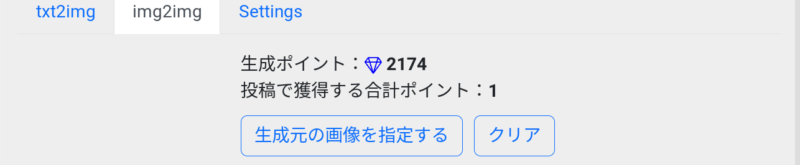
img2imgはアップロードした画像を参考に新たなイラストを生成します。
当たり前ですが、著作権を持つイラストはアップロードしないようにしましょう。
詳しくは下記のNovelAIの使い方が参考になると思います。
設定
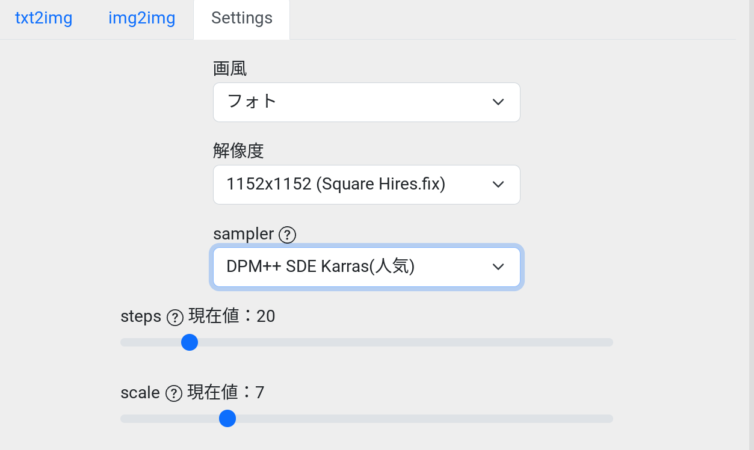
設定メニューでは画像のサイズやSampler、画風などを設定出来ます。
当たり前ですが、高い画質や大きいサイズを求めるほど、消費するポイントが増えます。
なので、生成ボタンに表示されるポイントに注意しましょう。

画風をフォトにしてしまえばリアルな画像を生成出来ます。
AIを使ったグラビア系の画像もサクッと簡単に作れてしまうのが凄いところです。
まとめ

今回は『アワートAI』の使い方について簡単に解説しました。
日本語でのプロンプト入力や、AIに相談出来る独自機能が面白いサービスとなっています。
イベント企画もあるので、生成した画像を投稿してみてはいかがでしょうか。
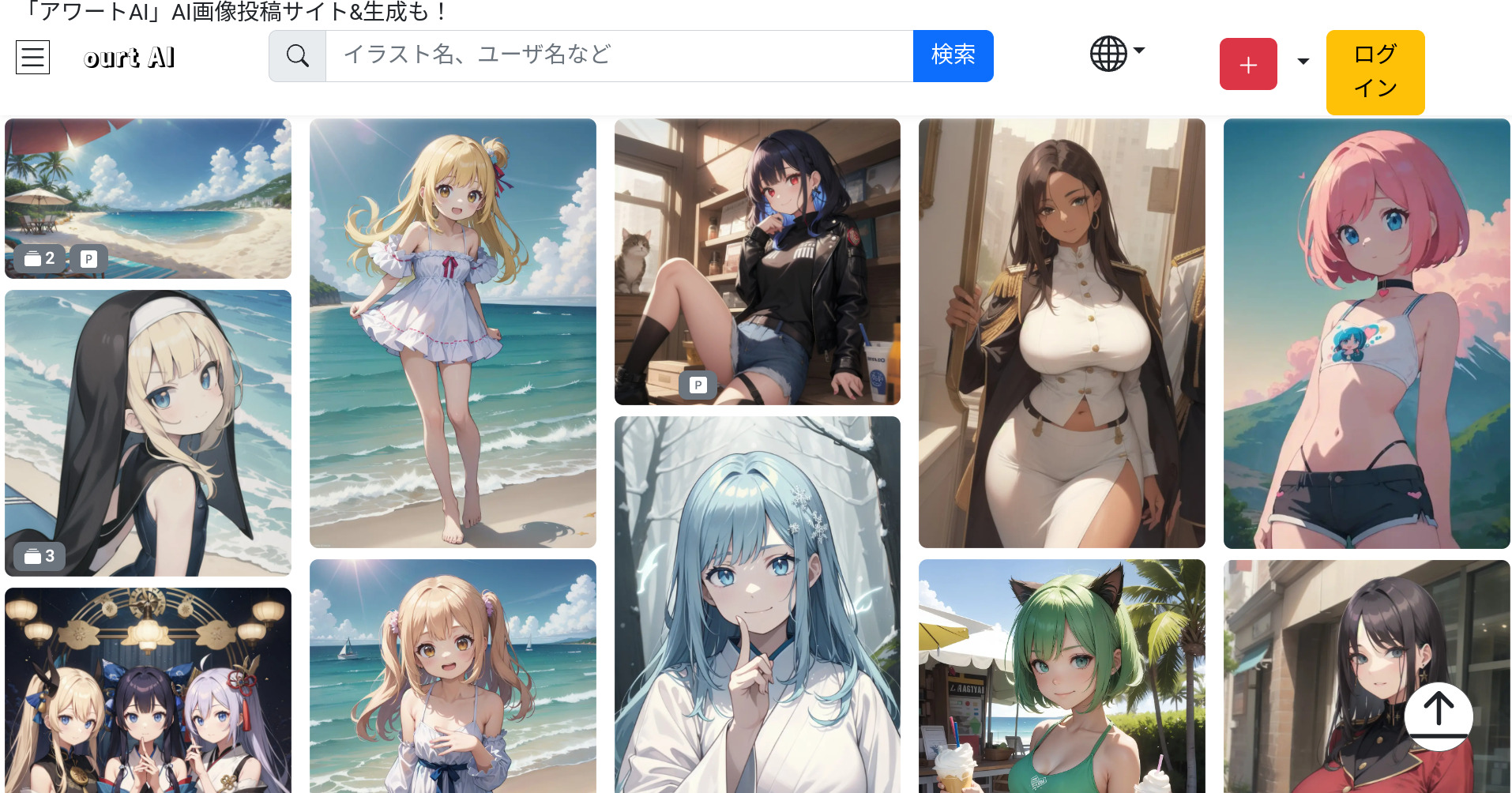


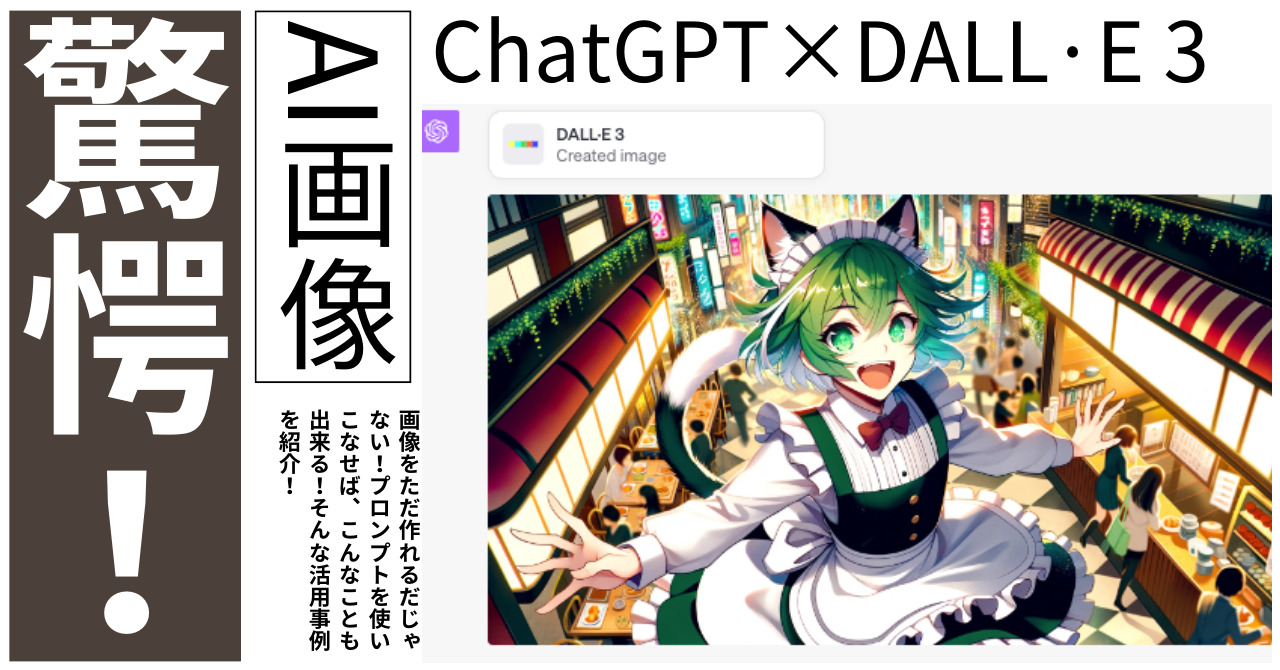

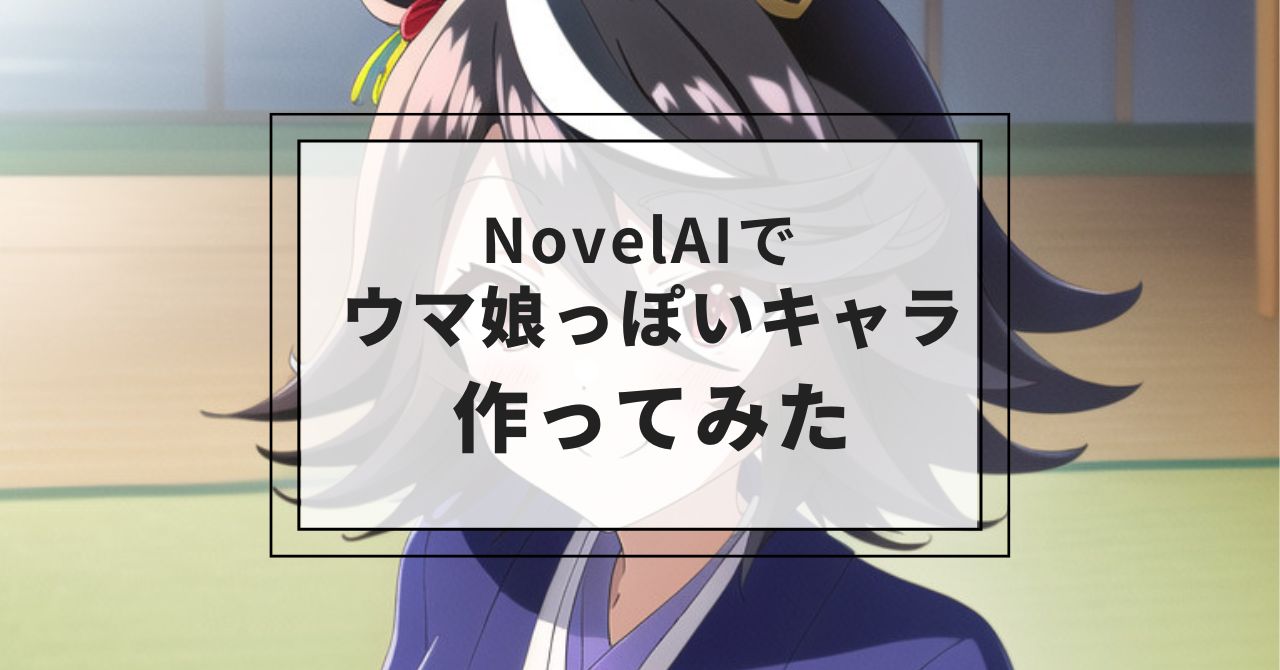





『アワートAI』って投稿だけじゃなくてAI画像も生成出来るって本当?
使い方を教えて欲しい。